Cara Edit Pas Foto dan Mengganti Background nya di Android – Hari ini saya akan menunjukan bagaimana Cara Edit Pas Foto Ukuran 2×3 3×3 3×4 4×6 di Android besrta cara mengganti backgroundnya.
Teman-teman yang sedang melamar pekerjaan, mendaftar di universitas, SMA/SMK dll pasti persayaratan utamanya adalah menyertakan pas foto. Agar dapat membuat pas foto, kita perlu menyewa tukang kamera sekaligus editing di pencetakan.
Supaya tidak memakan biaya yang terlalu besar, kita juga sebenarnya bisa membuat pas foto sendiri dari smartphone kita. Caranya adalah kita sediakan salah satu foto hasil jepretan lalu kita rubah ke ukuran 2×3 3×3 3×4 4×6 cukup melalui Android saja.
Pastikan ketika ingin membuat sebuah foto ke ukuran pasfoto warna backgroundnya adalah warna polos seperti dinding untuk memudahkan kita pada saat mengedit/mengganti background foto. Karena kita tidak hanya akan merubah ukuran akan tetapi sekaligus dengan backgroundnya.
Usahakan warna background jika berwarna biru maka wananya harus biru polos, jika merah maka harus merah polos tanpa ada sedikitpun coretan atau kombinasi warna lain. Lalu supaya kualitas gambar jenrnih, pastikan kalian mengambil gambar dari smartphone yang pixelnya tinggi.
Nah adapun untuk Cara Edit Pas Foto Ukuran 2×3 3×3 3×4 4×6 di Android bisa dilaukan dengan menggunakan aplikasi. Saya akan menuntun kalian bagaimana Cara Edit Pas Foto Ukuran 2×3 3×3 3×4 4×6 di Android melalui aplikasi Picsart.
Cara Edit Pas Foto dan Mengganti Background nya di Android
- Pertama-tama kalian download terlebih dahulu aplikasi PicsArt secara gratis di playstore. Lalu install dan jalankan.

- Ditampilan depan aplikasi PicsArt, kalian pilih Edit.
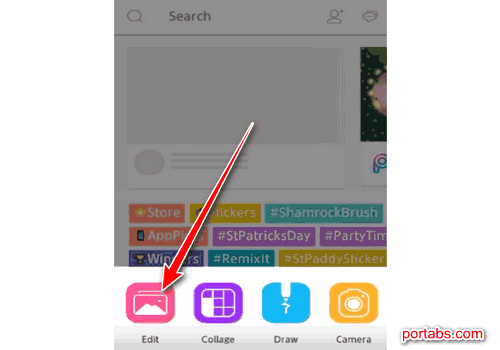
- Lalu tentukan salah satu gambar yang ingin dijadikan pasfoto.
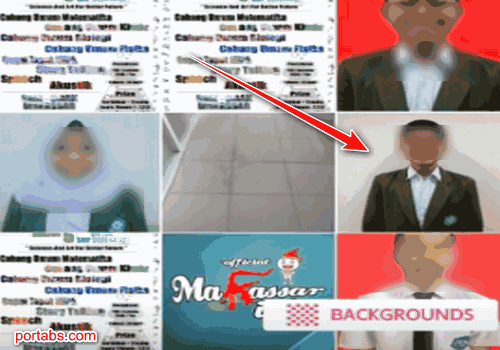
- Lalu kalian klik pilihan Tools (alat) kemudian Crop (potong).
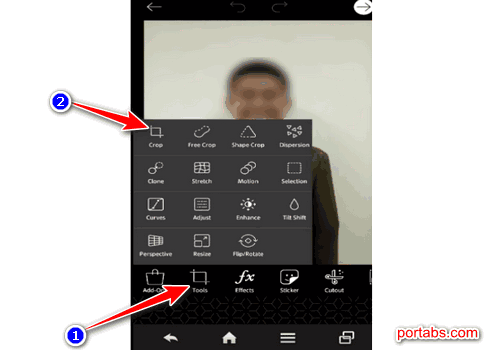
- Lalu kalian ubah sesuai ukurang pasfoto yang diingingkan. Dalam hal ini misalkan ukuran pasfoto 3×4 maka, kita masukan nilai 300×400.
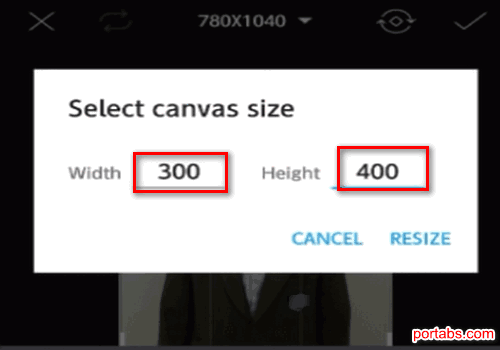
- Lalu kalian geser untuk menyesuaikan foto dan kemiringan. Jika sudah, klik tombol centang.
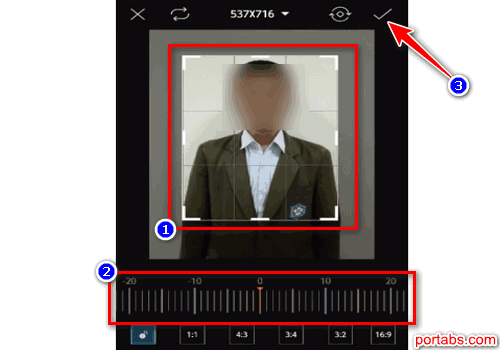
- Sekarang foto Anda telah berukuran pasfoto yakni 3×4. Selanjutnya kita akan merubah backgroundnya dengan mengklik menu Cutout.
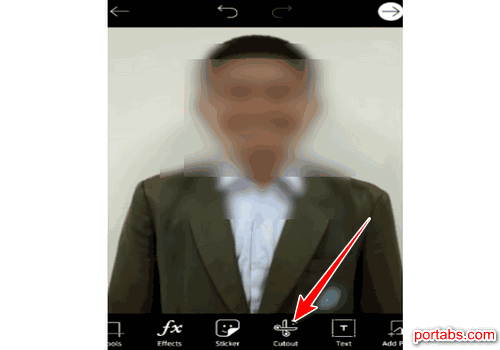
- Kalian pilih bagian foto yang akan diambil dan yang akan dihilankan dengan menarik garis antara background dan gambar orang. Jika sudah, klik tombol next.
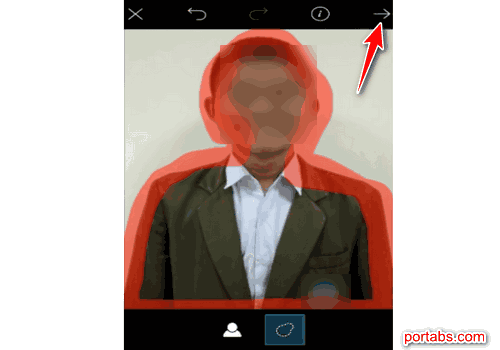
- Sekarang foto telah terpsiah dari backgroundnya. Selanjutnya kita akan merubah bacgroundnya sesuai warna yang diinginkan dengan cara mengklik pilihan Draw.
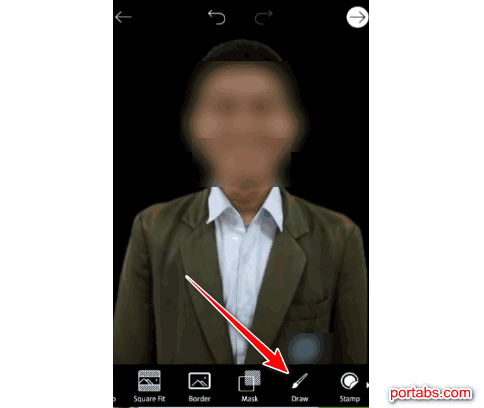
- Pertama kalian klik ikon layers, lalu kalian klik layer background. Jangan bingung ya. Layer background adalah layer yang tak ada gambar orang didalamnya. Lalu klik ikon “ember tumpah” untuk mengganti warna. Silakan pilih warna sesuai selera kalian.
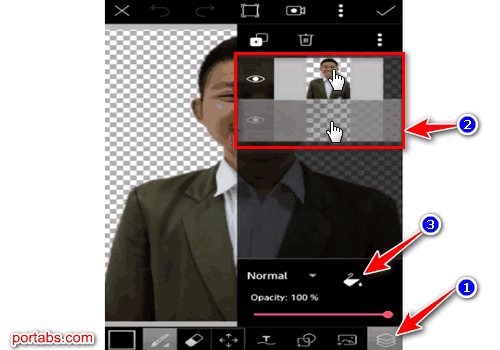
- Mak background pun akan berganti warna sesuai warna yang kita pilih. Jika sudah, jangan lupa save dengan mengklik tombol next.
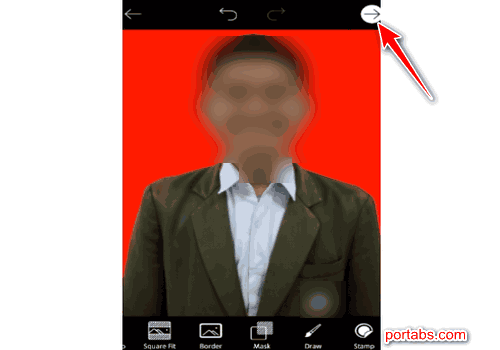
Nah, bagaimana, cukup mudah bukan? Itulah tadi tutorial tentang Cara Edit Pas Foto dan Mengganti Background nya di Android mudah-mudahan bermanfaat. Saya ucapkan selamat mencoba, semoga tidak ada hambatan selama mengikuti tutorial diatas. Terimakasih.